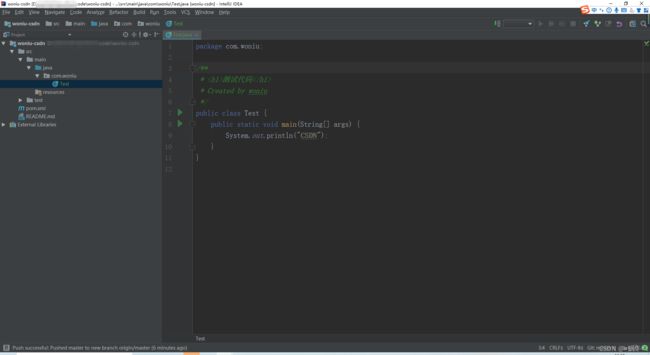IDEA 初始化 Git 本地仓库,并提交到远程仓库超详细图文步骤
1、简介
1.1、IDEA 概述
IDEA 全称 IntelliJ IDEA,是java编程语言开发的集成环境。IntelliJ在业界被公认为最好的java开发工具,尤其在智能代码助手、代码自动提示、重构、J2EE支持、各类版本工具(git、svn等)、JUnit、CVS整合、代码分析、 创新的GUI设计等方面的功能可以说是超常的。
Maven项目对象模型(POM),可以通过一小段描述信息来管理项目的构建,报告和文档的项目管理工具软件
Spring Boot是由Pivotal团队提供的全新框架,其设计目的是用来简化新Spring应用的初始搭建以及开发过程。该框架使用了特定的方式来进行配置,从而使开发人员不再需要定义样板化的配置。
1.2、Git 概述
Git 是一个开源的分布式版本控制系统,用于敏捷高效地处理任何或小或大的项目。
Git 是 Linus Torvalds 为了帮助管理 Linux 内核开发而开发的一个开放源码的版本控制软件。
Git 与常用的版本控制工具 CVS, Subversion 等不同,它采用了分布式版本库的方式,不必服务器端软件支持。
2、准备工作
2.1、远程仓库
首先需要在远程仓库新建一个项目,并获取到项目地址
地址示例:http://192.168.1.2/woniu/woniu-csdn.git
2.2、本地代码
2.2.1、本地项目
通过 IDEA 打开本地项目
2.2.2、新建项目
IDEA + Maven + SpringBoot 搭建项目超详细图文步骤
3、安装 Git 插件
3.1、Git 下载
根据自己系统环境,下载相对应 Git 版本,Git 下载地址
3.2、IDEA 配置 Git 插件
第一步:File -> Settings -> Version Control -> Git

第二步:找到 Git 安装目录中 bin/git.exe 点击 OK
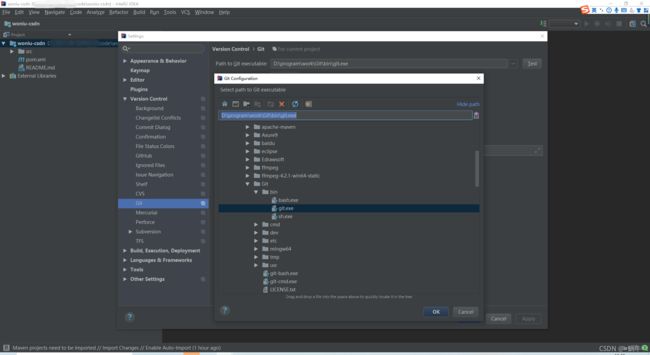
第三步:点击 Test 按钮

到此 Git 插件安装完成
4、初始化提交
4.1、编辑 .gitignore 忽略文件
# 参考文件
## .gitignore for Grails 1.2 and 1.3
# .gitignore for maven
target/
*.releaseBackup
# web application files
#/web-app/WEB-INF
# IDE support files
/.classpath
/.launch
/.project
/.settings
/*.launch
/*.tmproj
/ivy*
/eclipse
# default HSQL database files for production mode
/prodDb.*
# general HSQL database files
*Db.properties
*Db.script
# logs
/stacktrace.log
/test/reports
/logs
*.log
*.log.*
# project release file
/*.war
# plugin release file
/*.zip
/*.zip.sha1
# older plugin install locations
/plugins
/web-app/plugins
/web-app/WEB-INF/classes
# "temporary" build files
target/
out/
build/
# other
*.iws
#.gitignore for java
*.class
# Package Files #
*.jar
*.war
*.ear
## .gitignore for eclipse
*.pydevproject
.project
.metadata
bin/**
tmp/**
tmp/**/*
*.tmp
*.bak
*.swp
*~.nib
local.properties
.classpath
.settings/
.loadpath
# External tool builders
.externalToolBuilders/
# Locally stored "Eclipse launch configurations"
*.launch
# CDT-specific
.cproject
# PDT-specific
.buildpath
## .gitignore for intellij
*.iml
*.ipr
*.iws
.idea/
## .gitignore for linux
.*
!.gitignore
!.gitattributes
!.editorconfig
!.eslintrc
!.travis.yml
*~
## .gitignore for windows
# Windows image file caches
Thumbs.db
ehthumbs.db
# Folder config file
Desktop.ini
# Recycle Bin used on file shares
$RECYCLE.BIN/
## .gitignore for mac os x
.DS_Store
.AppleDouble
.LSOverride
Icon
# Thumbnails
._*
# Files that might appear on external disk
.Spotlight-V100
.Trashes
## hack for graddle wrapper
!wrapper/*.jar
!**/wrapper/*.jar
4.2、编辑 README.md 文件
# 项目简介
git 提交测试项目
4.3、关联 Git 仓库
第一步:点击 VCS -> import into version Contro l-> Create Git Repository
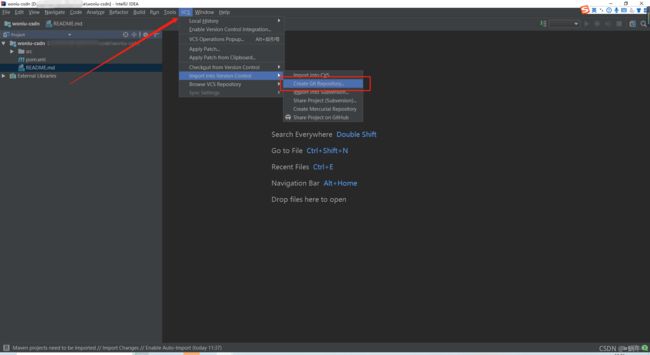
选择自己要关联的项目文件夹,点击 OK

第二步:点击 VCS -> Git -> Add

第三步:点击 VCS -> Git -> Push

如果发现,master-> Empty repository,不存在仓库的问题,请查看本文章《异常情况 6.1》章节

第四步:点击 Define remote,输入远程仓库地址,点击 OK

第五步:点击 Push 提交本地项目代码到远程仓库
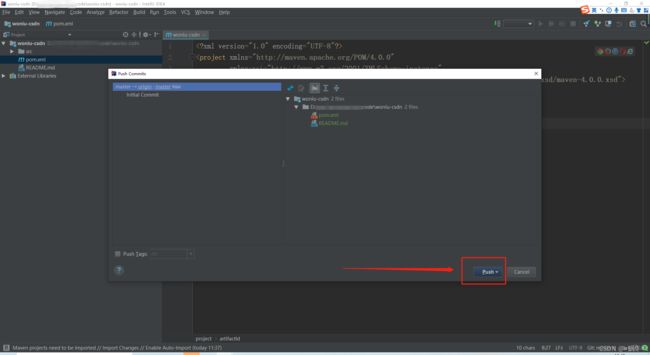
5、同步代码
5.1、Push 代码
5.1.1、编辑本地代码
# 新建包
com.woniu
# 新建类
Test
/**
* 测试代码
* Created by woniu
*/
public class Test {
public static void main(String[] args) {
System.out.println("CSDN");
}
}
5.1.2、添加文件
5.1.2、提交到本地仓库
第一步:右键点击项目、包或者类,点击 Git -> Commit DireCtory
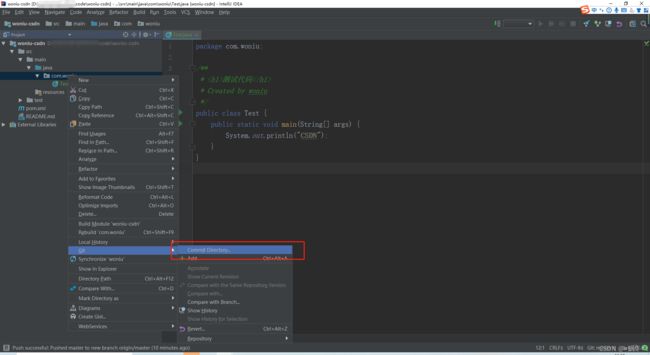
第二步:编辑提交信息,点击 Commit

5.1.3、提交到远程仓库
第一步:右键点击项目、包或者类,点击 Git -> Repository -> Push

第二步:确认提交文件,点击 Push 提交到远程仓库

5.1.4、远程仓库校验
5.2、Pull 代码
第一步:右键点击项目、包或者类,点击 Git -> Repository -> Pull

第二步:确认远程仓库信息,点击 Pull

第三步:查看更新日志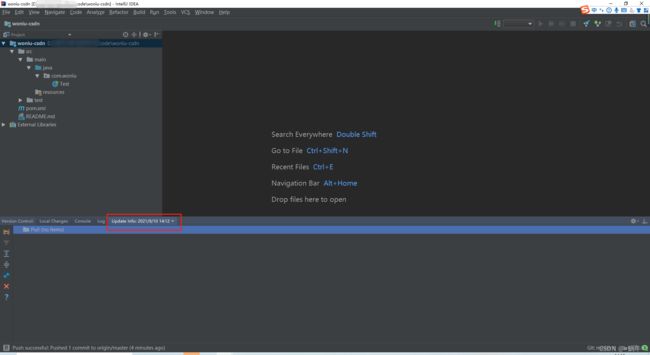
6、异常情况
6.1、情况一
6.1.1、问题描述
master-> Empty repository,不存在仓库的问题
6.1.2、解决方案
第一步:找到本地项目文件目录,右键鼠标,选择 Git Bash Here

打开 Git Bash 命令窗口
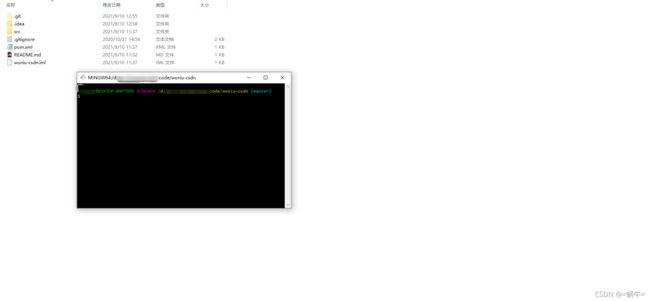
第二步:初始化项目
# 命令行输入,初始化
git commit -m "Initial Commit"
6.2、情况二
6.2.1、问题描述
Git 用户密码变更,认证异常
6.2.2、解决方案
第一步:打开控制面板,选择凭据管理器

第二步:选择 Windows 凭据,找到自己 Git 远程仓库地址

第三步:点击删除或者编辑修改账号信息,点击保存